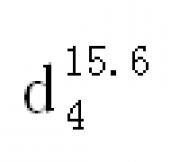在Office 2007中,可以使用“格式刷”功能复制内容的格式设置,包括表、图表、图形、符号或其他内容的格式信息。不管是文字颜色、大小、边框、底纹或上下标,还是套用格式、Excel的行高、列宽,以及段落的缩进和文字对齐方式等,都可以使用“格式刷”来进行格式统一。
1、在Word中复制文本格式
在Word 2007中,使用“格式刷”快速复制文本格式的操作步骤如下。
(本文来源于图老师网站,更多请访问https://m.tulaoshi.com/jsjyyjs/)(1)选择需要复制格式的文本。
(2)在“开始”选项卡的“剪贴板”选项组中,单击【格式刷】按钮,如图1所示。
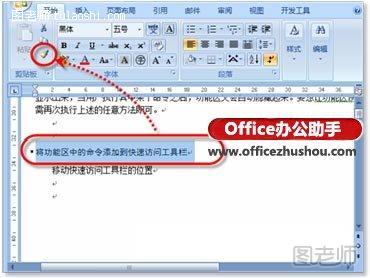 图1 单击【格式刷】按钮
图1 单击【格式刷】按钮
(3)将光标移至需要改变格式的文本上方,当鼠标指针变为小刷子样式时,选择目标文本,即可将其格式与原有格式统一,如图2所示。
 图2 统一文本格式
图2 统一文本格式
(4)若需要复制多个间隔的文本格式,选择目标格式文本,双击【格式刷】按钮,然后逐一选择需要复制格式的文本即可与目标文本格式统一,如图3所示。
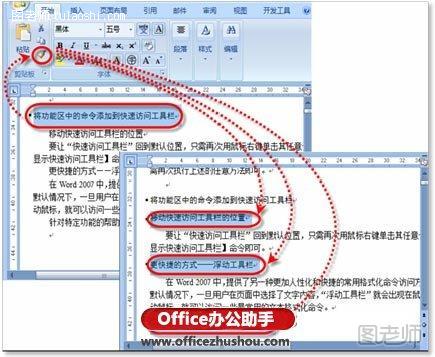 图3 统一多个文本格式
图3 统一多个文本格式
(5)要停止格式设置,再次单击【格式刷】按钮或按【Esc】键即可。
2、在Excel中统一单元格列宽
在Excel中,还可以利用“格式刷”统一列宽,要将某列的宽度复制到另一列,首先选择该列,单击【格式刷】按钮,然后单击要目标列即可,如图4所示。
 图4 统一相同的列宽
图4 统一相同的列宽